清华同方电脑怎么安装win10系统呢?之前我们都是使用硬盘安装win10系统,光盘安装win10系统,但是操作步骤太过复杂。今天小编就给大家分享一下清华同方一键重装win10系统的简单方法,几步就搞定,其他品牌电脑也适用哦。一起来看看清华同方电脑装系统步骤吧。
清华同方电脑装系统步骤阅读
1、打开浏览器搜索云骑士官网,找到云骑士官网并点击打开。
2、在官网下载云骑士一键重装系统软件,下载后打开云骑士装机大师。
3、打开后会自动配置用户电脑信息,点击一键装机页面下的立即重装。
4、云骑士会优先检测本地环境是否符合装机条件,检测完后点击下一步。
5、进入选择系统界面,选择安装家庭版64位系统,点击下一步。
6、云骑士会为推荐装机常用软件,可以自由选择软件。
7、进入资料备份环节,选择备份的文件后点击开始安装。
8、云骑士开始进行系统镜像、系统软件、设备驱动、驱动备份的下载。
9、若想换一个系统下载,点击重选系统,进行取消更换。
10、下载完成后,重启电脑,选择YunQiShi PE进入系统。
11、等待进入系统后,无需操作,云骑士会自动打开进行安装系统。
12、安装过程中弹出引导修复工具,进行写入引导文件,点击确定。
13、提示检测到PE文件,点击确定进行PE引导菜单回写。
14、安装完成后拔掉所有外接设备,然后点击立即重启。
15、重启过程中,选择Windows 10系统进入,等待安装。
16、弹出自动还原驱动文件,点击是,还原本地存在的驱动备份文件。
17、弹出选择操作系统界面,选择windows 10,回车进入系统。
18、升级优化过程中,弹出宽带连接提示窗口,可以点击立即创建。
19、等待优化完成,重启进入系统,即完成重装。
清华同方电脑装系统操作步骤
01 打开浏览器搜索云骑士官网,找到云骑士官网并点击打开。

02 首先在官网下载云骑士一键重装系统软件,下载好以后打开云骑士装机大师。
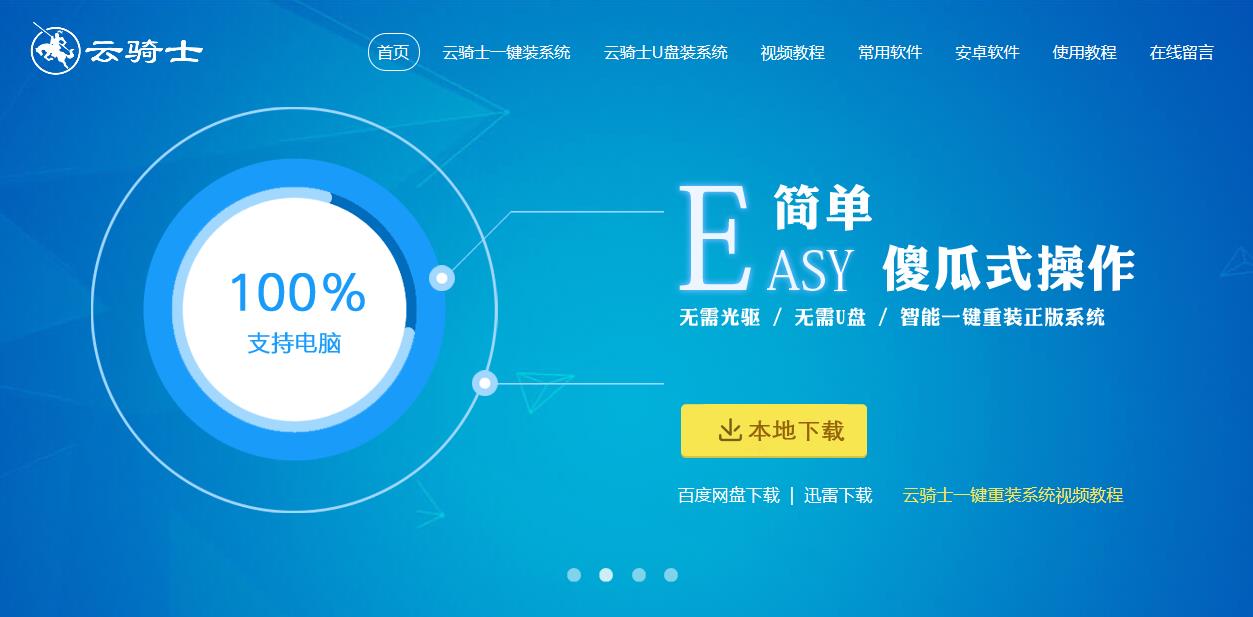
03 打开后云骑士会自动配置用户的电脑信息,点击一键装机页面下的立即重装。

04 然后云骑士会优先检测本地环境是否符合装机条件,等检测完毕以后点击右下角的下一步。

05 接着就进入了选择系统的界面,在这里可以看到有windows xp、windows7、windows8、windows10各种版本的选项,这里以windows10为例,在选项中有各版本的系统给用户选择,在这里选择安装家庭版64位系统,然后点击下一步。

06 云骑士会为推荐装机常用软件,可以自由选择软件,选择的软件可以帮助用户在重装时一并安装。

07 接着就进入了资料备份环节,建议用户备份一下自己需要保留的文件,或者自行备份到其他盘,因为系统重装以后C盘的文件会丢失,选择备份的文件以后点击右下角的开始安装。

08 接下来云骑士就开始进行系统镜像、系统软件、设备驱动、驱动备份的下载。同时,若想换一个系统下载,则可以点击重选系统,进行取消更换。在这里下载的系统文件较大,请大家耐心等待。

09 下载完成后,重启电脑,选择YunQiShi PE进入系统。

10 等待进入系统后,无需操作,云骑士会自动打开进行安装系统,大家耐心等待即可。

11 安装过程中弹出引导修复工具,进行写入引导文件,点击确定。

12 提示检测到PE文件,点击确定进行PE引导菜单回写。

13 安装完成后,拔掉所有外接设备,如U盘、移动硬盘、光盘等,然后点击立即重启。

14 重启过程中,选择Windows 10系统进入,等待安装。

15 弹出自动还原驱动文件,点击是,还原本地存在的驱动备份文件。

16 弹出选择操作系统界面,选择windows 10,回车进入系统,之后无需操作,耐心等待系统准备就绪,升级优化。

17 升级优化过程中,弹出宽带连接提示窗口,可以点击立即创建,创建宽带连接。同时有软件管家工具,可以自行选择常用的软件,一键安装即可。

18 等待优化完成,重启进入系统,即完成重装。

鼠标右键单击此电脑,选择管理进入页面,在左侧选择设备管理器进入,然后在右边找到显示适配器并展开它,就可以看到电脑显卡了,右键单击显卡名称,即可对它进行相关设置。

按win+s调出搜索栏,在搜索框中输入录音机,在搜索结果中就可以看到录音机,单击它,弹出是否允许访问窗口,点击是,即可进入录音机界面,单击录音按钮就可以开始录音了。

相关内容
- win10系统安装到固态硬盘 如何把win10安装到固态硬盘
- 新组装电脑的win10系统安装教程 win10系统u盘安装教程
- 系统u盘win10系统安装教程 U盘win10系统安装步骤
- win10系统安装在c盘 一键安装系统到c盘
- win10系统安装在u盘上 win10如何安装在u盘
常见问答
无法激活windows10系统怎么办?
1、升级到Windows 10之后,你首先应该进入检查设置>升级和安全>激活来查看系统是否成功激活。
2、如果无法点击激活按钮,你可以先等待几天,大多数系统都会在后台自动激活。
3、要是依然无法激活,你可以尝试使用一个不同的网络连接。
4、如果系统显示0XC004E003,0x8007000D,0x8007232b或0x8007007B这几个错误代码,这表明微软的激活服务器负载过高,安装者无法通过它们验证你的安装ID。
5、自动电话激活。
6、如果你不想继续等待,那么可以尝试自动手机激活的方式;
7、具体方法是点击Windows键+R,输入“SLUI.EXE 4”,选择你所在的国家,然后你就会看到一个免费号码和安装ID。你需要拨打这个号码,输入你的安装ID,点击“下一步”按钮。随后,微软的自动系统将会向你朗读一个安装密钥,你需要将其输入到SLUI对话框当中。
8、如果你想要重置产品密钥并强制升级,可以在“运行”窗口输入“SLMGR.VBS –REARM”命令,点击确认并重启计算机,然后像往常一样输入产品密钥。随后,你还需输入“SLMGR.VBS –ATO”以进行强制激活。
9、如果你无法输入产品密钥,可以使用“SLMGR.VBS -IPK XXXX-XXXX-XXXX-XXXX”命令(将X替换成产品密钥),然后重新启动。
如果你看到错误代码0xC004F061,这表明你没有之前的Windows版本来进行升级,你可以先安装Windows 7或8,或是使用相应的产品密钥来解决这个问题。








































































